要介紹Windows 8 APP + Windows Store 市集之前,可能大家要對Metro介面有所認識,之前有寫過一篇,請大家先參考一下。提供以下連結
Windows 8 Metro 簡介
另外,在使用此預先版時,好像發現,它跟APPLE STORE類似,會區分你在什麼地方,會提供你該地相關的內容,雖然此版本已有中文版,不過在試用後,發現好像把美國設成預設,市集裡會有較多的APP。

這就是預設的路徑,在控制台中,把美國設成預設,不會有太多的不方便,而且也可改可切換
二、Windows 8 APP
假設大家都了解基本操作了,在Metro Mode裡,每個動態磚都是一個APP,開啟時就直接按下去就行了,而基本操作,在上方連結中也有提到,以滑鼠來說,就是四角與右鍵最重要,要關閉APP時,就從最上方拉到最下方即可,那現在開始來看圖說故事,首先來說明微軟內建的幾個APP。

這個就是動態磚介面,安裝完時就會有一些內建的APP

這是"郵件"的APP,簡單的介面,這好像是一種趨勢,極簡風

這是"聯絡人"的APP,若你用MSN帳號登入,那就是MSN的聯絡人


這是"天氣"的APP,第一次看到,覺得很炫麗,還提供歷史的統計數據

這是"旅遊"的APP,可設定地點,會有圖片等資訊,有些還有360度的環景可看

這是"財金"的APP,就是提供各國股市指數與個股

這是"運動"的APP,會提供各項熱門運動的內容,包括足球,NBA、MLB、F1等,按右鍵就可選擇
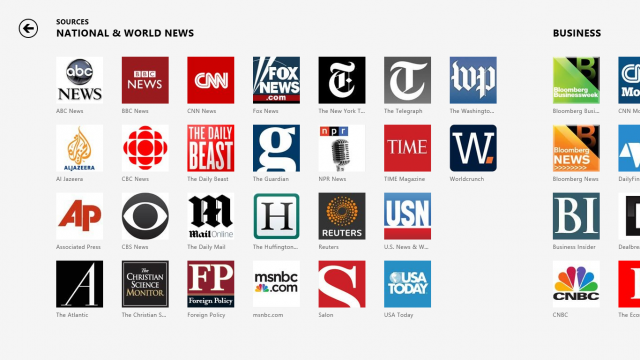
這是"新聞"的APP,因為預設成美國,這邊列出他新聞來源都是美國的

當然可改,一樣使用"右鍵無敵"招數,就可改回台灣的了
以上是內建的基本APP,都是一些常用的資訊,此外,當然還包括SKYDRIVE(個人隱私,就沒圖了)、XBOX LIVE(沒註冊,也沒上圖)...等等,其實都滿直覺易懂的,按一按就可上手了。
三、Windows Store 市集
這也是個APP,叫"市集"APP,除了內建的APP外,想要其他的,就在此下載,一樣來看圖說故事。

點進去後,最左邊的就是精選,會有一些動態磚,顯示熱門的APP,愈大的表示愈熱門

接著一路往右拉,會發現有各項的類別,首先是"遊戲"、"社交",都會分成明星軟體、熱門免費、與新發行三個動態磚





接著依序是"娛樂"、"相片"、"音樂與影片"、"運動"、"書籍與參考工具"、"新聞與天氣"、"健康與健身"、"食品與餐飲"、"生活型態"、"購物"、"旅遊"、"金融"、"生產力"、"工具"、"安全性"、"商務"、"教育"、"政府"。
感覺好像分得太細了,應該再簡單一些,或是在首頁就把分類全變成動態磚,這樣比較好找。

當按下熱門免費時,就會全列出來,會顯示數字

要找APP,把滑鼠移到右下角,會出現搜尋,即可找到

在市集頁面按右鍵,會出現"你的應用程式"選項

按下去後,就出現你有下載的APP

一樣,按右鍵,就會有更多功能選項,像"移除",就是在這

當看到想下載的APP,點進去即可看到簡介,按"安裝"即可

這是一個免費熱門的APP,DR.EYE,很簡潔,就是一本電子字典
四、使用感想
APP市集,原創並非微軟,且之前微軟亦有推出一些版本,但都不是很好用。整體而言,在經歷過一段時間後,這次的APP市集,操作很簡單,幾乎不用特別學習就可上手,除了一些操作上個人使用的方便性,若可更進一步設定,那會更完美。
當然,APP市集的重點是好用的APP數目,目前看來不多,希望正式上市後,可以有更多的APP可以選擇。































































































